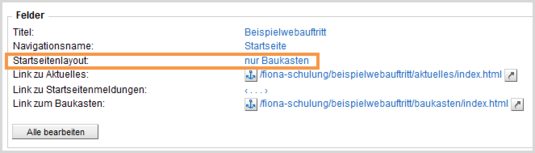
Klicken Sie die Startseite Ihres Webauftritts an und wählen Sie Ihr Wunsch-Layout rechts im Eigenschaftenfenster aus:
- "klassisch": Layout "Klassisch"
- "Newsmix": Layout "Newsmix"
- "Baukasten Newsmix": Layout "Newsmix und Baukasten"
- "nur Meldungen": Layouts "Nur Meldungen" und "Newsmix und Baukasten"
- "nur Hauptinhalt": Layout "Hauptinhalt
- "nur Baukasten": Layouts "Baukasten" und "Meldungen und Baukasten"
- "Minibild 1": Layout "Minibild Variante 1 (1+6)"
- "Minibild 2": Layout Minibild Variante 2 (2+4)
Übersicht über die einzelnen Layoutvarianten

